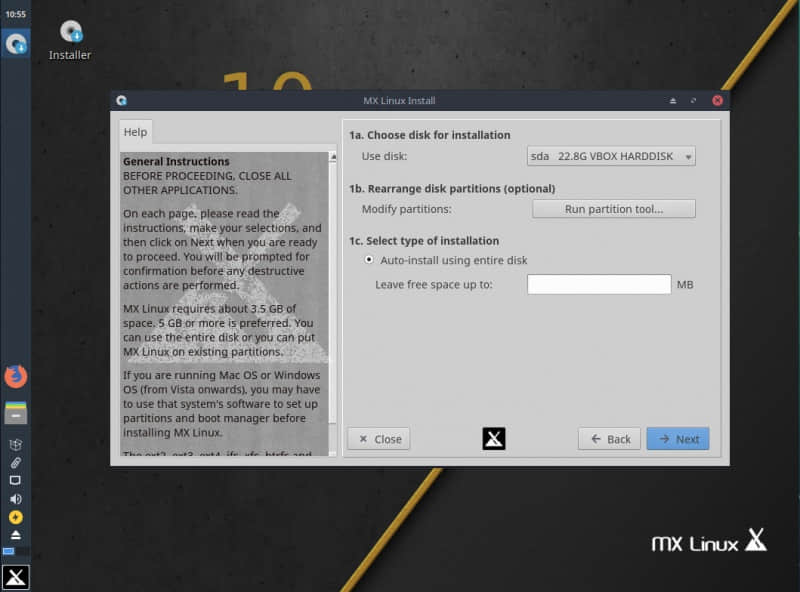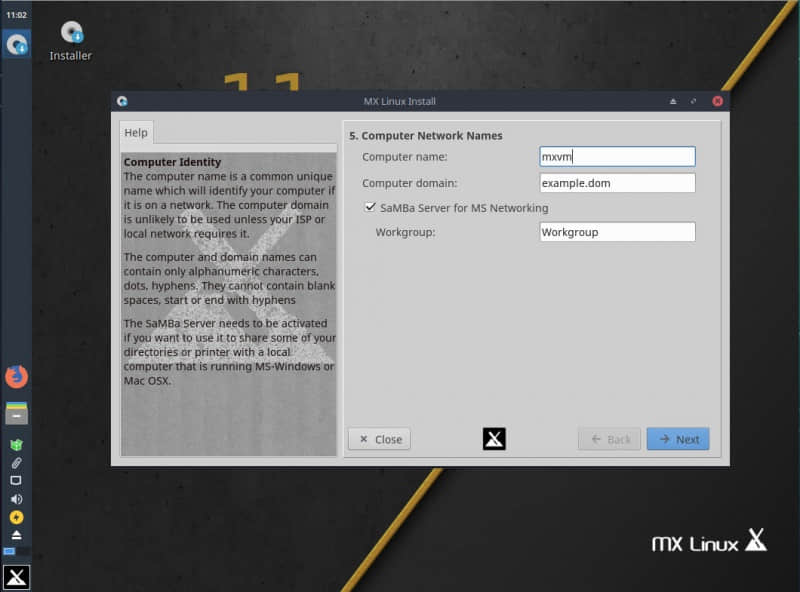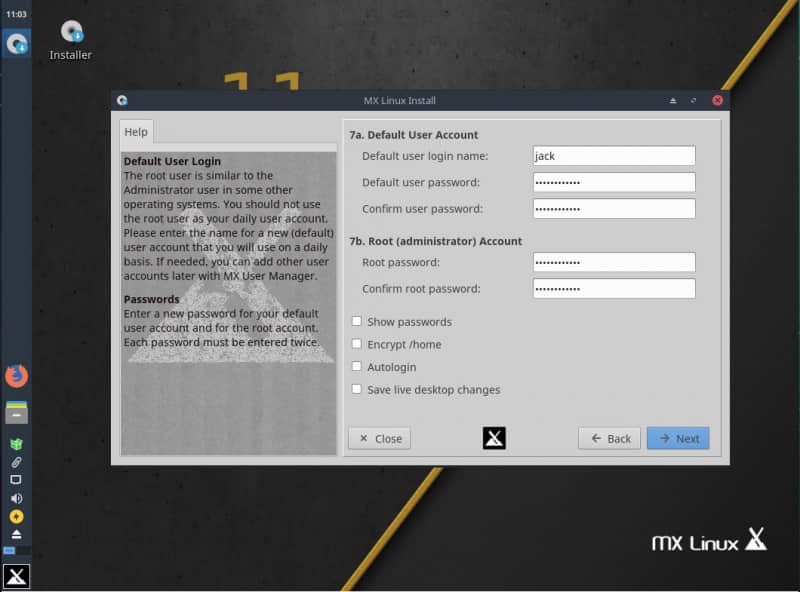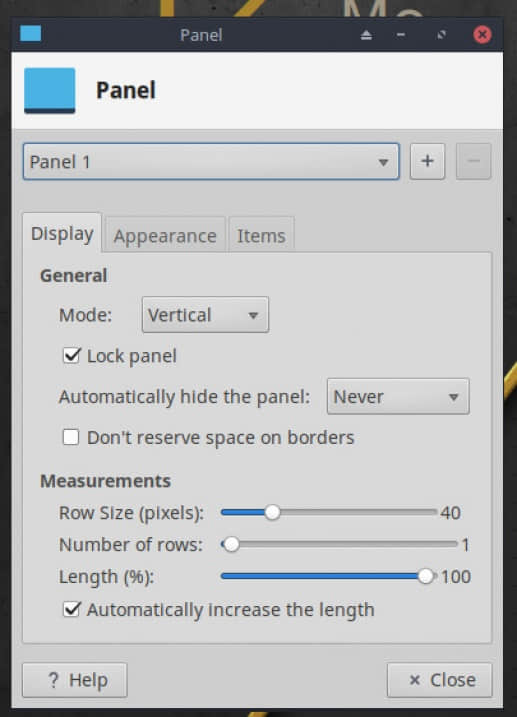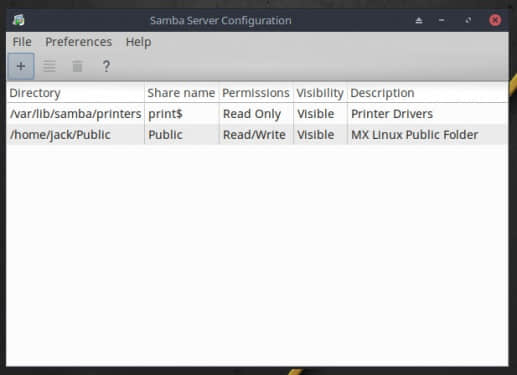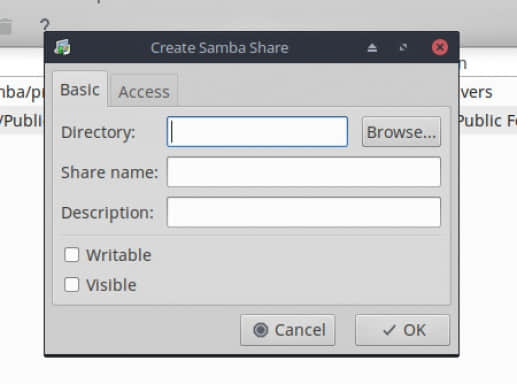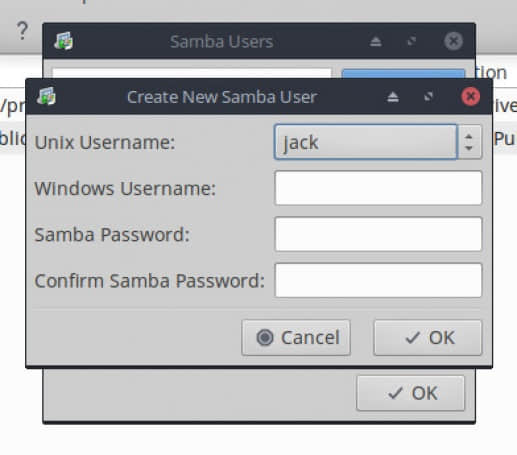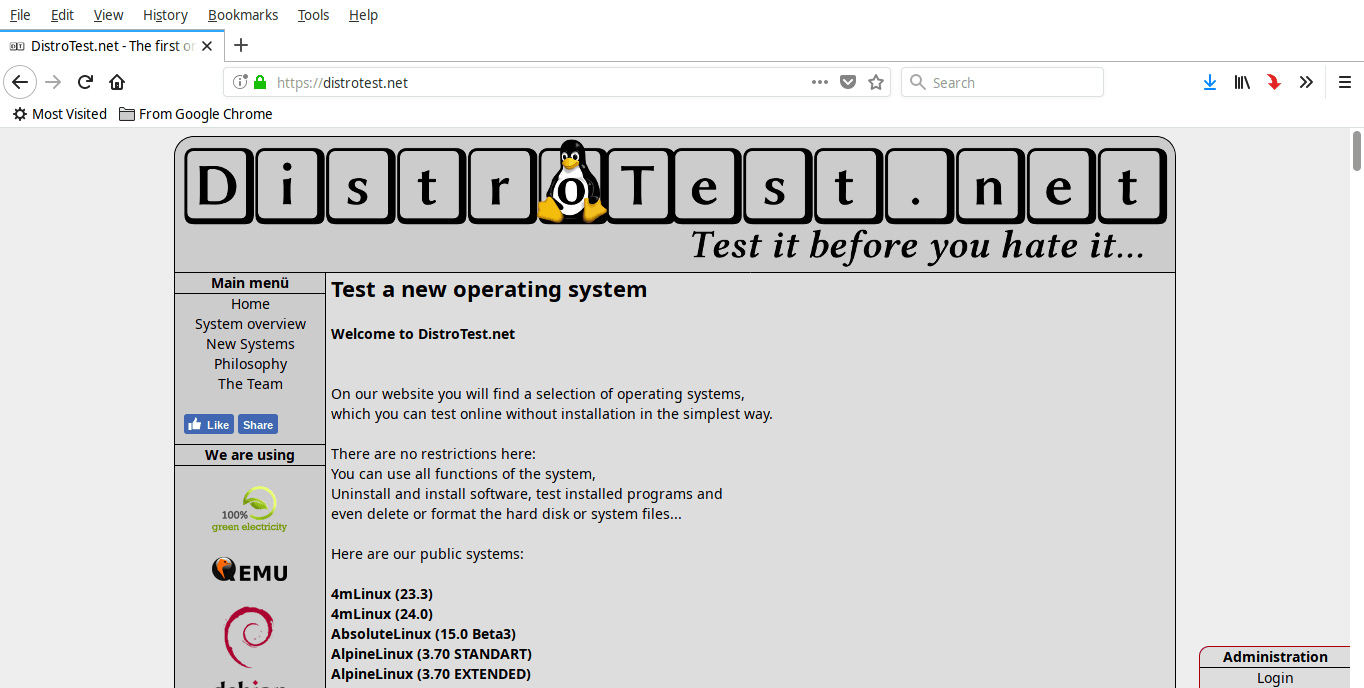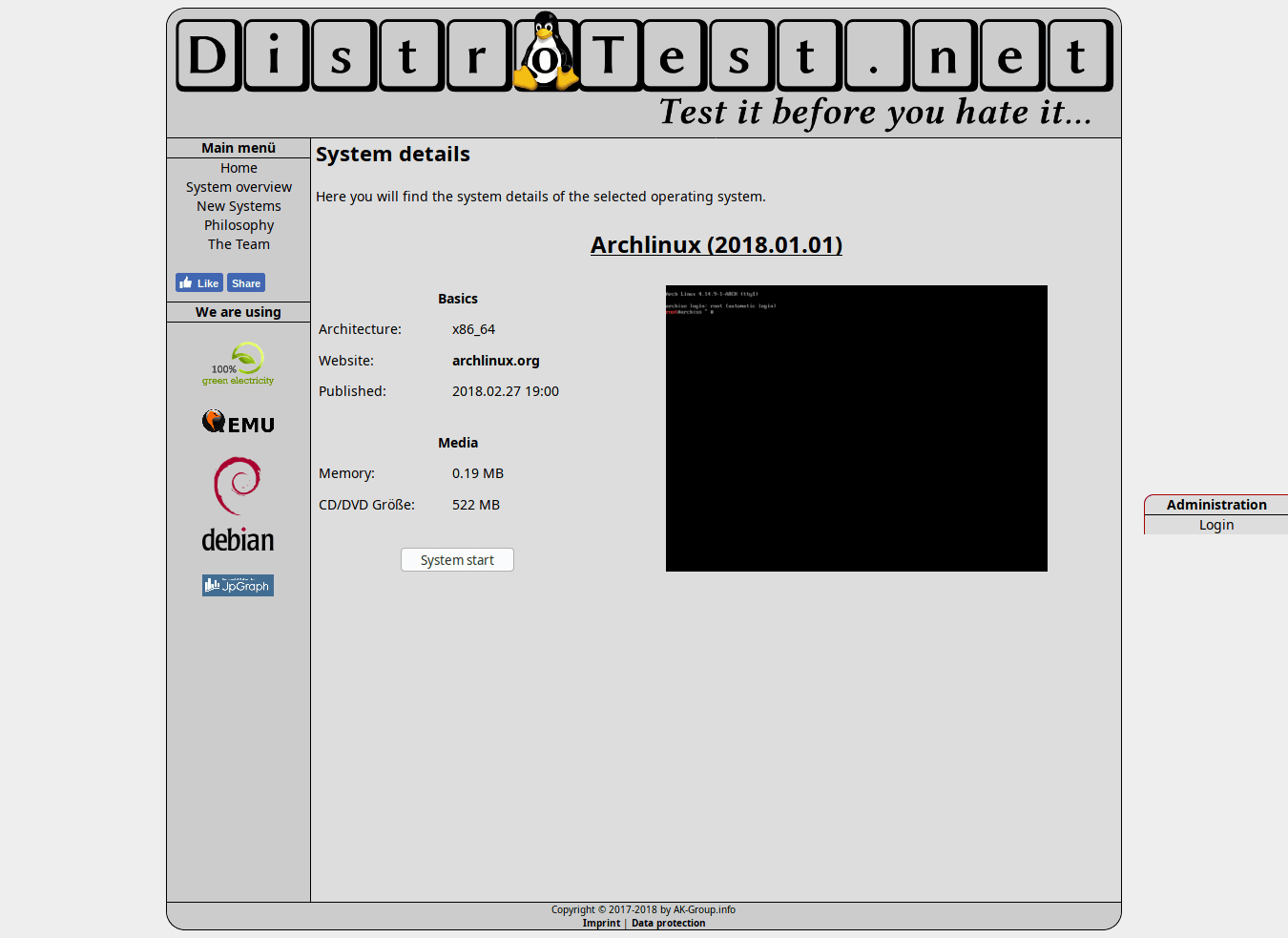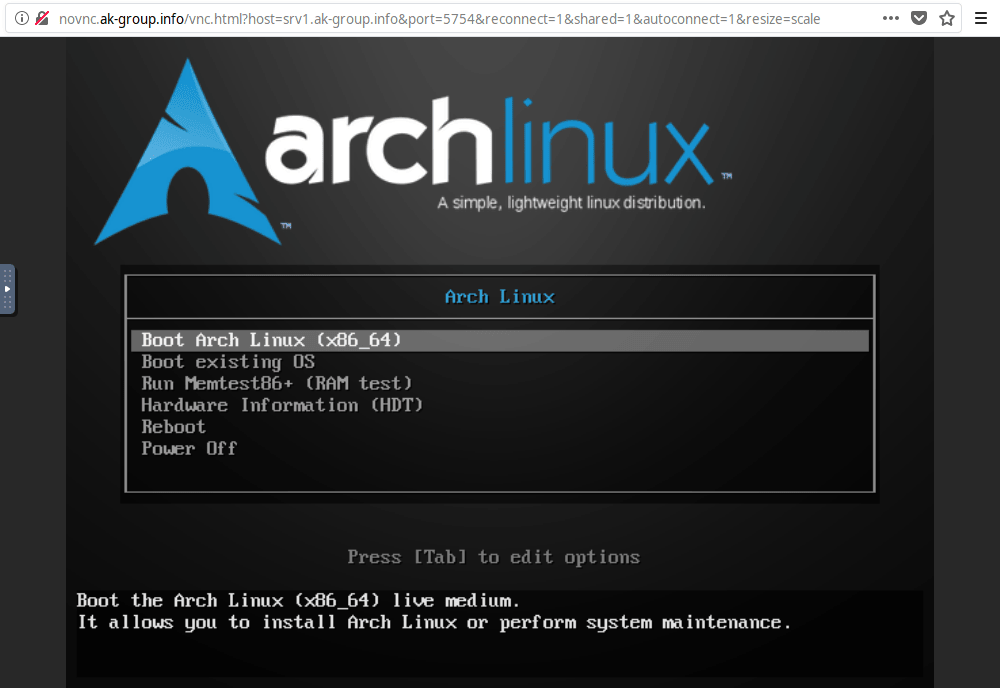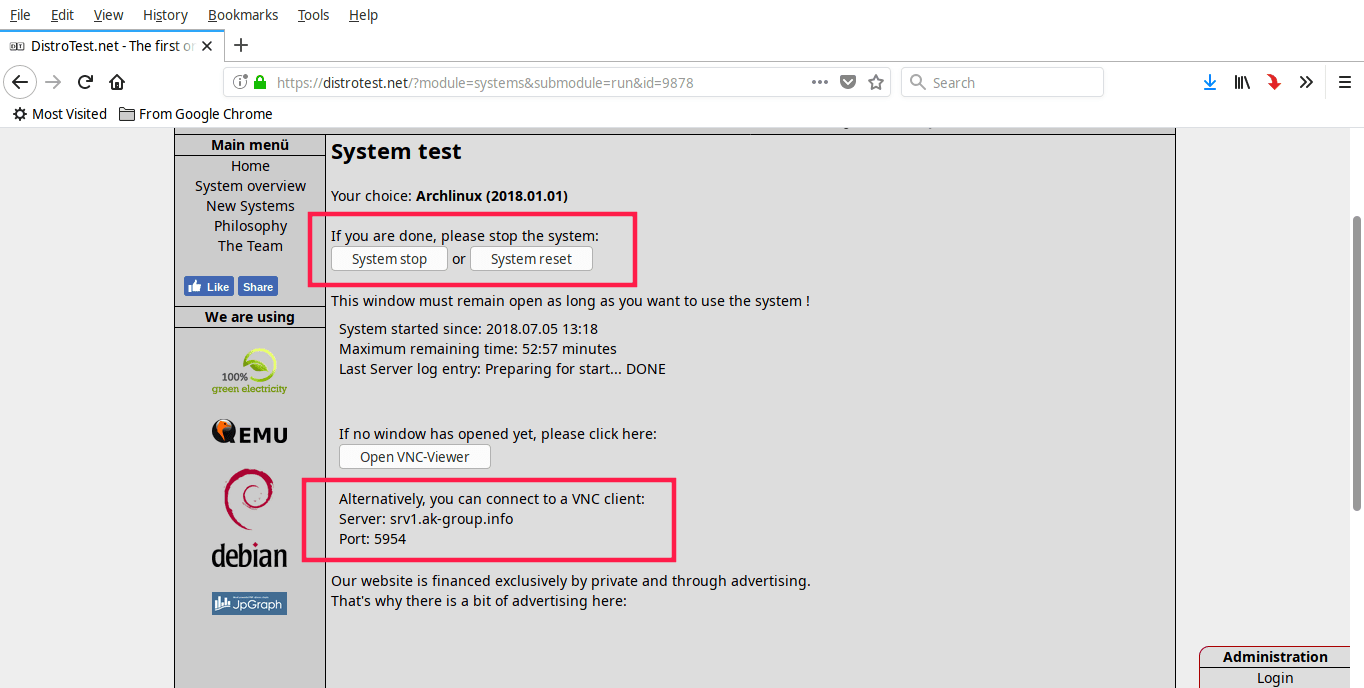命令行快速提示:权限

Fedora 与所有基于 Linux 的系统一样,它提供了一组强大的安全特性。其中一个基本特性是文件和文件夹上的权限。这些权限保护文件和文件夹免受未经授权的访问。本文将简要介绍这些权限,并向你展示如何使用它们共享对文件夹的访问。
权限基础
Fedora 本质上是一个多用户操作系统,它也有组,用户可以是其成员。但是,想象一下一个没有权限概念的多用户系统,不同的登录用户可以随意阅读彼此的内容。你可以想象到这对隐私或安全性并不是很好。
Fedora 上的任何文件或文件夹都分配了三组权限。第一组用于拥有文件或文件夹的用户,第二组用于拥有它的组,第三组用于其他人,即既不是该文件的用户也不是拥有该文件的组中的用户。有时这被称为全世界。
权限意味着什么
每组权限都有三种形式:读、写和执行。其中每个都可以用首字母来代替,即 r、w、x。
文件权限
对于文件,权限的含义如下所示:
- 读(
r):可以读取文件内容 - 写(
w):可以更改文件内容 - 执行(
x):可以执行文件 —— 这主要用于打算直接运行的程序或脚本
当你对任何文件进行详细信息列表查看时,可以看到这三组权限。尝试查看系统上的 /etc/services 文件:
$ ls -l /etc/services
-rw-r--r--. 1 root root 692241 Apr 9 03:47 /etc/services注意列表左侧的权限组。如上所述,这些表明三种用户的权限:拥有该文件的用户,拥有该文件的组以及其他人。用户所有者是 root,组所有者是 root 组。用户所有者具有对文件的读写权限,root 组中的任何人都只能读取该文件。最后,其他任何人也只能读取该文件。(最左边的 - 显示这是一个常规文件。)
顺便说一下,你通常会在许多(但不是所有)系统配置文件上发现这组权限,它们只由系统管理员而不是普通用户更改。通常,普通用户需要读取其内容。
文件夹(目录)权限
对于文件夹,权限的含义略有不同:
- 读(
r):可以读取文件夹内容(例如ls命令) - 写(
w):可以更改文件夹内容(可以在此文件夹中创建或删除文件) - 执行(
x):可以搜索文件夹,但无法读取其内容。(这听起来可能很奇怪,但解释起来需要更复杂的文件系统细节,这超出了本文的范围,所以现在就这样吧。)
看一下 /etc/grub.d 文件夹的例子:
$ ls -ld /etc/grub.d
drwx------. 2 root root 4096 May 23 16:28 /etc/grub.d注意最左边的 d,它显示这是一个目录或文件夹。权限显示用户所有者(root)可以读取、更改和 cd 到此文件夹中。但是,没有其他人可以这样做 —— 无论他们是否是 root 组的成员。注意,你不能 cd 进入该文件夹。
$ cd /etc/grub.d
bash: cd: /etc/grub.d: Permission denied注意你自己的主目录是如何设置的:
$ ls -ld $HOME
drwx------. 221 paul paul 28672 Jul 3 14:03 /home/paul现在,注意除了作为所有者之外,没有人可以访问此文件夹中的任何内容。这是特意的!你不希望其他人能够在共享系统上读取你的私人内容。
创建共享文件夹
你可以利用此权限功能轻松创建一个文件夹以在组内共享。假设你有一个名为 finance 的小组,其中有几个成员需要共享文档。因为这些是用户文档,所以将它们存储在 /home 文件夹层次结构中是个好主意。
首先,使用 sudo 创建一个共享文件夹,并将其设置为 finance 组所有:
$ sudo mkdir -p /home/shared/finance
$ sudo chgrp finance /home/shared/finance默认情况下,新文件夹具有这些权限。注意任何人都可以读取或搜索它,即使他们无法创建或删除其中的文件:
drwxr-xr-x. 2 root root 4096 Jul 6 15:35 finance对于金融数据来说,这似乎不是一个好主意。接下来,使用 chmod 命令更改共享文件夹的模式(权限)。注意,使用 g 更改所属组的权限,使用 o 更改其他用户的权限。同样,u 会更改用户所有者的权限:
$ sudo chmod g+w,o-rx /home/shared/finance生成的权限看起来更好。现在,finance 组中的任何人(或用户所有者 root)都可以完全访问该文件夹及其内容:
drwxrwx---. 2 root finance 4096 Jul 6 15:35 finance如果其他用户尝试访问共享文件夹,他们将无法执行此操作。太棒了!现在,我们的金融部门可以将文档放在一个共享的地方。
其他说明
还有其他方法可以操作这些权限。例如,你可能希望将此文件夹中的任何文件设置为 finance 组所拥有。这需要本文未涉及的其他设置,但请继续关注我们,以了解关于该主题的更多信息。
via: https://fedoramagazine.org/command-line-quick-tips-permissions/
作者:Paul W. Frields 选题:lujun9972 译者:MjSeven 校对:wxy